Спомняте ли си, когато плановете за смартфони бяха свързани само с минути за разговори и колко текстови съобщения сте получавали, докато данните бяха неограничени? Днес е точно обратното. В момента, когато операторите разбраха, че клиентите наистина искат данни, те превключиха скоростите, за да предложат неограничени минути и текстови съобщения, като същевременно ограничават данните.
Съдържание
- Колко данни ви трябват?
- Задайте сигнали за данни и ограничения
- Използвайте Wi-Fi навсякъде, където е възможно
- Ограничете фоновите данни
- Вземете карти офлайн
- Променете навиците си за сърфиране
- Абонирайте се за стрийминг услуги с офлайн опции
Въпреки че операторите предлагат неограничени планове – вижте нашето ръководство за най-добрите неограничени планове — тази свобода се оказва не толкова безплатна, колкото ни се иска, тъй като клиентите често се примиряват с неочаквани такси, ограничаване на скоростта или скрити ограничения. Всеки мегабайт трябва да бъде отчетен, или може да се окажете, че плащате ръка и крак в наднормени такси или скоростта на връзката ви ще бъде намалена в най-лошия момент. Ето няколко съвета, които да ви помогнат да намалите използването на данни, да наблюдавате непрекъснатото използване на данни и да увеличите максимално плановете си за данни.
Препоръчани видеоклипове
Колко данни ви трябват?
Вероятно ще надцените количеството данни, от което се нуждаете, така че се придържайте към фактите, за да решите кое разпределение на данни е най-добро за вас. Влезте в уебсайта на вашия оператор и прегледайте използването на вашите данни през последните няколко месеца. Изберете план, който е по-висок от количеството данни, които сте използвали през този период, но възможно най-близо до това число. Инструмент като Калкулатор на данни на Verizon улеснява получаването на приблизителна оценка на вашето използване на данни, но препоръчваме да го базирате на вашето използване в реалния свят. Вашият оператор предлага ли опция за прехвърляне на данни? Ако е така, може дори да имате допълнителни данни, на които да се върнете при спешен случай, ако използвате повече данни от нормалното през даден месец. За повече съвети вижте нашето задълбочено ръководство за избор на правилния план за данни за теб.
Задайте сигнали за данни и ограничения
Можеш проверете използването на вашите данни на устройства с iOS в iOS 14, като отидете на Настройки > Клетъчна > КлетъчнаДанни > Текущ период. Включи Клетъчни данни, ако вече не е. Тези статистически данни не се нулират автоматично за всеки период на фактуриране, така че трябва да запомните да го направите сами. Ако търсите по-специализиран начин за проследяване на използването на данни на вашия iPhone или iPad, някои приложения на трети страни са полезни. My Data Manager VPN Security проследява вашето използване и дори ви позволява да задавате персонализирани аларми, когато надвишите определено количество данни за един месец.
На Android 4.0 или по-нова, можете да проверите използването на вашите данни и също да зададете предупреждения и ограничения. Отидете на Настройки, и под Мрежа и интернет, Натисни Използване на данни или Мобилни данни (може да се наложи да се огледате на различни
Ще видите таблица, показваща използването на вашите данни за определен период от време. Можете да превключвате Задайте лимит за мобилни данни и след това преместете черните и червените линии, за да зададете предупреждения. Черната линия ще задейства известие, че наближавате лимита си, докато червената линия представлява прага, където вашият
Друг вариант е да използвате мобилните приложения на вашия оператор. Начинът, по който вашият оператор отчита използването на вашите данни може да е различен от това, което iOS и
Използвайте Wi-Fi навсякъде, където е възможно

Ако има наличен Wi-Fi, използвайте го. Вероятно у дома, на работа и на определени обществени места ще имате наличен някакъв тип Wi-Fi. Някои търговски обекти може да изискват да приемете правилата и условията, за да се свържете, но много не го правят и след като се свържете за първи път, той ще се свърже автоматично, когато сте в обхват. Вземете навика да проверявате, когато сте на ново място, и това ще доведе до значителен спад в използването на клетъчни данни.
Някои оператори предлагат мрежи за горещи точки. AT&T предлага свързаност чрез мрежа от горещи точки (вижте това Карта за локатор на Wi-Fi горещи точки), Verizon също предлага a подобна услуга, а T-Mobile предлага използване на гореща точка срещу месечна такса. Дори и да нямате достъп до гореща точка от някое от гореизброените, пак можете да се възползвате от стотиците хиляди безплатни Wi-Fi горещи точки по целия свят. Съветваме ви да използвайте VPN ако ще рискувате да се свържете с обществени Wi-Fi мрежи.
Ограничете фоновите данни

Фоновите данни са едно от най-големите източвания на разпределението на вашите данни, което може би не знаете случва се: Mail синхронизира новите съобщения, докато ги получавате, или телефонът ви автоматично изтегля всички нови актуализации на приложения. Може ли цялата тази дейност да изчака, докато можете да се свържете с Wi-Fi? Разберете кои приложения и услуги използват клетъчни данни и направете всички необходими промени. В iOS 14 това се намира под Настройки > Клетъчна мрежа или Мобилни данни, и в
Ако видите отделни приложения, които дъвчат твърде много данни
Вземете карти офлайн

Приложенията за навигация могат да заемат огромно количество данни. Ако ги използвате през цялото време — за да намерите конкретни магазини или ресторанти — или ако сте в нов град, помислете дали да не изтеглите картата на района преди време. На
Можете да направите същото в iOS, като докоснете в горния десен ъгъл на менюто за търсене, за да получите достъп до диалога за офлайн карти. Като алтернатива можете да заредите маршрут предварително и кешът на Apple Maps ще запомни пътя, без да е необходима връзка за данни. Просто въведете маршрута си както обикновено, докато сте в Wi-Fi, оставете го да се зареди напълно, след това излезте от приложението си и изключете връзката си за данни. Ако разчитането на кеша на приложението е малко плашещо, Apple Maps също ви позволява експортиране на карти на области като PDF файлове, които можете да отпечатате.
Променете навиците си за сърфиране

Винаги е по-добре да разглеждате мобилната версия на уебсайта на мобилно устройство, така че избягвайте да използвате настолните версии на сайта, ако можете. Освен това, въпреки че заема доста място за съхранение на вашия телефон, кешът на браузъра всъщност е добро нещо тук. Като запазите кеша си, няма да се налага да изтегляте изображения от често посещавани уебсайтове всеки път, когато ги посещавате. Ако използвате Chrome, тогава можете да докоснете менюто с три точки горе вдясно, да изберете Настройки и се обърнете Икономия на данни и автоматично ще компресира страниците, преди да ги изтегли. Също така помислете за браузър като Opera Mini (Android или iOS), тъй като е проектиран да компресира данни и драстично да намали използването ви при сърфиране.
Абонирайте се за стрийминг услуги с офлайн опции
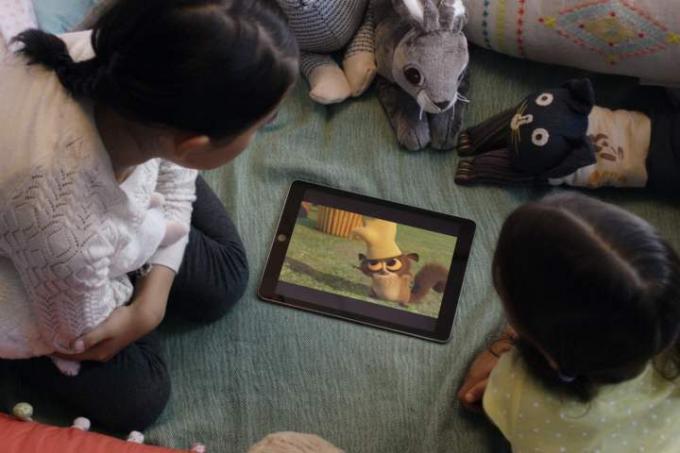
Видеоклиповете са голямо източване на вашите данни, така че ако предавате поточно много съдържание в YouTube, помислете YouTube Premium, което струва $12 на месец. В допълнение към опцията за запазване на видеоклипове на вашето устройство, той включва и вградена музикална услуга. Приложения като Apple Music (Android или iOS), Google Play Музика (Android или iOS) и Spotify (Android или iOS) ви позволяват да създавате плейлисти за офлайн слушане, но ще ви трябва малко място, за да ги съхранявате. Spotify дори ви позволява да изтеглите всички ваши запазени песни — и да спестите прилична част от стрийминг. Ако сте фен на слушането на подкасти в движение, помислете за получаване приложение за подкаст като Джобни отливки (Android или iOS). Има огромна библиотека от налични подкасти (включително някои от нашите любими) и предлага опция за изчакване, докато се свържете с Wi-Fi мрежа, преди да изтеглите нови епизоди.
Препоръки на редакторите
- Колко струва Apple Music и как можете да я получите безплатно?
- Най-добрите приложения за запознанства през 2023 г.: нашите 23 любими
- Защо не можете да използвате Apple Pay в Walmart
- Имате iPhone, iPad или Apple Watch? Трябва да го актуализирате веднага
- 16-те най-добри приложения за съобщения за Android и iOS през 2023 г




